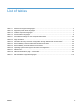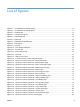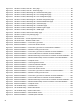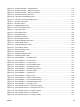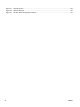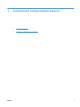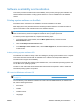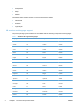HP LaserJet Pro 300 and 400 Color M351 and M451 - Software Technical Reference
Figure 2-74 Software uninstall — Uninstall button ......................................................................................... 112
Figure 2-75 Software uninstall — Reboot Now button ................................................................................... 113
Figure 2-76 Software uninstall — Reboot Later button .................................................................................. 113
Figure 2-77 Windows Control Panel screen ................................................................................................... 114
Figure 2-78 HP Driver Uninstall Utility screen ................................................................................................ 115
Figure 2-79 HP Driver Uninstall Complete screen ......................................................................................... 115
Figure 3-1 HP Utility main screen ................................................................................................................... 121
Figure 3-2 HP Utility toolbar ........................................................................................................................... 121
Figure 3-3 Supplies Status screen ................................................................................................................. 122
Figure 3-4 Device Information screen ............................................................................................................ 123
Figure 3-5 Test Page screen .......................................................................................................................... 123
Figure 3-6 Color Usage screen ...................................................................................................................... 124
Figure 3-7 File Upload screen ........................................................................................................................ 124
Figure 3-8 Upload Fonts screen ..................................................................................................................... 125
Figure 3-9 HP ePrintCenter screen ................................................................................................................ 126
Figure 3-10 Supplies Management screen .................................................................................................... 126
Figure 3-11 Duplex Mode screen ................................................................................................................... 127
Figure 3-12 Trays Configuration screen ......................................................................................................... 127
Figure 3-13 IPv4 Settings screen ................................................................................................................... 128
Figure 3-14 Bonjour Settings screen .............................................................................................................. 129
Figure 3-15 Auto-off screen ............................................................................................................................ 129
Figure 3-16 Additional Settings screen .......................................................................................................... 130
Figure 3-17 Message Center screen .............................................................................................................. 131
Figure 3-18 Mac installation — Overview screen ........................................................................................... 133
Figure 3-19 Mac installation — License screen ............................................................................................. 134
Figure 3-20 Mac installation — License pop-up ............................................................................................. 134
Figure
3-21 Mac installation — HP ePrint Offer screen ................................................................................. 135
Figure 3-22 Mac installation — Select Device screen .................................................................................... 136
Figure 3-23 Mac installation — Installation Type screen ............................................................................... 137
Figure 3-24 Mac installation — Password popup ........................................................................................... 137
Figure 3-25 Mac installation — Progress bar ................................................................................................. 138
Figure 3-26 Mac installation — Setup screen ................................................................................................ 138
Figure 3-27 Mac installation — Add Print Queue screen ............................................................................... 139
Figure 3-28 Mac installation — HP Printer Web Services .............................................................................. 140
Figure 3-29 Mac installation — Web Registration screen .............................................................................. 141
Figure 3-30 Mac installation — Summary screen .......................................................................................... 142
Figure 3-31 Mac software removal — Introduction screen ............................................................................ 144
Figure 3-32 Mac software removal — Select Device screen ......................................................................... 145
Figure 3-33 Mac software removal — Password popup ................................................................................ 146
Figure 3-34 Mac software removal — Progress bar ....................................................................................... 146
Figure 3-35 Mac software removal — Summary screen ................................................................................ 147
ENWW xiii